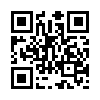linux基础知识
删除文件 rm
rm abc.php
rm /a/b/abc.php
递归删除目录和文件 rm -rf dirname
-r 递归删除
-f 强制删除不提示
删除空目录 rmdir
上传文件到当前目录 rz
下载文件 sz
sz abc.php
sz/a/b/abc.php
修改文件名 mv olename newname
mv a.jpg b.jpg
切换用户 su - username
解压zip文件 unzip
解压abc.zip到目录目录 unzip abc.zip
对单个文件重命名 mv
mv [path/]oldfilename [path/]newfilename
查找文件
$ find <检索路径> <选项> <搜索内容>
按文件名搜索,可以指定完整文件名,也可以使用通配符
find /usr/local -name "abc.jpg" find /usr/local -name "abc*"
查看文件内容
1 cat - 显示文件内容
2 less - 向前或者向后查看文件内容
3 tail - 查看文件尾部的内容
4 head - 查看文件开头的内容
5 more - 分页显示文件内容
1 cat - 显示文件内容 使用cat命令时,如果文件内容过多,则只会显示最后一屏幕的内容。 cat指令的基本用法: cat filename 查看名为filename的文件内容; cat -n filename 查看文件名为filename的文件内容,并从1开始对所有输出的行数(包括空行)进行编号; cat -b filename 查看名为filename的文件内容,并从1开始对所有的非空行进行编号; 2 less - 向前或者向后查看文件内容 less :查看文件内容时可以向前或向后随意查看内容。 less指令的基本用法; less filename 查看文件filename的内容; less -m filename 查看文件filename的内容,并在屏幕底部显示已显示内容的百分比; 上 | 下 : 逐行移动光标位置 空格键: 显示下一屏幕的内容; 回车键: 显示下一行的内容; U键: 向前滚动半页; Y键: 向前滚动一行 [pagedown]: 向下翻动一页; [pageup]: 向上翻动一页; q: 退出less命令 3 tail - 查看文件尾部的内容 tail:显示文件尾部的内容,默认情况下显示行10行。 tail指令的基本用法: tail filename: 显示文件filename尾部10行的内容; tail -n <行数> filename: 显示文件尾部的n行内容; tail -n 5 filename: 显示文件filename末尾5行内容; tail -c <字节数> filename: 显示文件尾部的n个字节内容; tail -c 10 filename: 显示文件filename的末尾10个字节。 4 head - 查看文件开头的内容 head指令用于显示文件开头的内容,默认只显示文件的头10行内容。 head指令的基本用法: head -n <行数> filename : 显示文件内容的前n行; head -n 5 file1 : 显示文件file1的前5行内容 head -c <字节> filename : 显示文件内容的前n个字节; head -c 10 file2 : 显示文件file2的前10个字节内容 5 more - 分页显示文件内容 more:以一页一页的形式显示文件内容,按空白键(space)显示下一页内容,按Enter键会显示下一行内容,按 b 键就会往回(back)一页显示。 基本用法如下: more file1 : 查看文件file1的文件内容; more -num file2 : 查看文件file2的内容,一次显示num行; more +num file3 : 查看文件file3的内容,从第num行开始显示; ———————————————— 原文链接:https://blog.csdn.net/m0_67402235/article/details/126434453
----------------------------------------------
以下转自:https://blog.csdn.net/m0_67392931/article/details/123771700
1、把/home目录下面的data目录压缩为data.zip
zip -r data.zip data #压缩data目录
2、把/home目录下面的data.zip解压到databak目录里面
unzip data.zip -d databak
3、把/home目录下面的a文件夹和3.txt压缩成为a123.zip
zip -r a123.zip a 3.txt
4、把/home目录下面的t.zip直接解压到/home目录里面
unzip t.zip
5、把/home目录下面的a1.zip、a2.zip、a3.zip同时解压到/home目录里面
unzip a*.zip
6、把/home目录下面w.zip里面的所有文件解压到第一级目录
unzip -j wt.zip
----------------------------------------------
以下转自:https://blog.csdn.net/weixin_39719989/article/details/116546788
rm是一个用于删除文件和目录的命令行实用程序,这是每个Linux用户都应该熟悉的基本命令之一。在本文中,我们将通过示例和最常见rm选项的说明来解释如何使用rm命令:删除多个文件、删除目录(文件夹)、删除前提示。
使用rm命令的方法
rm(remove)命令的一般语法如下:
rm [OPTIONS]... FILE...
默认情况下,在没有任何选项的情况下执行时,rm不会删除目录,也不会提示用户是否继续删除给定文件。
要删除单个文件,请使用rm命令,后跟文件名作为参数:
$ rm filename
如果你对父目录没有写入权限,则会出现"Operation not permitted"错误。
如果文件没有写保护,它将被删除,恕不另行通知,成功时,该命令不会产生任何输出并返回零。
删除写保护文件时,该命令将提示您进行确认,如下所示:
rm: remove write-protected regular empty file 'filename'?
键入y并按Enter键以删除该文件。
-f选项使rm永远不会提示用户并忽略不存在的文件和参数:
$ rm -f filename
如果要获取有关正在删除的内容的信息,请使用-v(详细)选项:
$ rm -v filename
返回信息:
removed 'filename'
删除多个文件
与unlink命令不同,rm允许你一次删除多个文件,为此,将文件名作为以空格分隔的参数传递:
$ rm filename1 filename2 filename3
你可以使用正则表达式来匹配多个文件,例如,要删除当前目录中的所有.png文件,请输入:
$ rm *.png
在使用正则表达式时,在运行rm命令之前,使用ls命令列出文件,这样你就可以看到哪些文件将被删除。
删除目录(文件夹)
要删除一个或多个空目录,请使用-d选项:
$ rm -d dirname
rm -d在功能上与rmdir命令相同。
要以递归方式删除非空目录及其中的所有文件,请使用-r(递归)选项:
$ rm -r dirname
删除前提示
-i选项使rm在删除之前提示用户输入每个文件:
$ rm -i filename1 filename2
要确认类型y并按Enter键:
rm: remove regular empty file 'filename1'?
rm: remove regular empty file 'filename2'?
删除三个以上的文件或递归删除目录时,要获得整个操作的单个提示,请使用-I选项:
$ rm -i filename1 filename2 filename3 filename4
系统将要求你确认删除所有给定的文件和目录:
rm: remove 4 arguments?
附:rm -rf
如果给定目录或目录中的文件是写保护的,则rm命令将提示你确认操作,要在不提示的情况下删除目录,请使用-f选项:
$ rm -rf dirname
rm -rf命令非常危险,应谨慎使用。